Jak zakázat ovládací centrum iOS při používání aplikací

Řídicí centrum se ukázalo být přemýšlivým a vítaným přírůstkem iOS, ale někdy to může být nepříjemné, pokud hrajete hru nebo pomocí aplikace a omylem ji otevřete. Zde je návod, jak ho v takových situacích deaktivovat.
Řídicí centrum iOSu se poprvé objevilo ve verzi 7 a srovnalo se s jeho ekvivalentem Android.
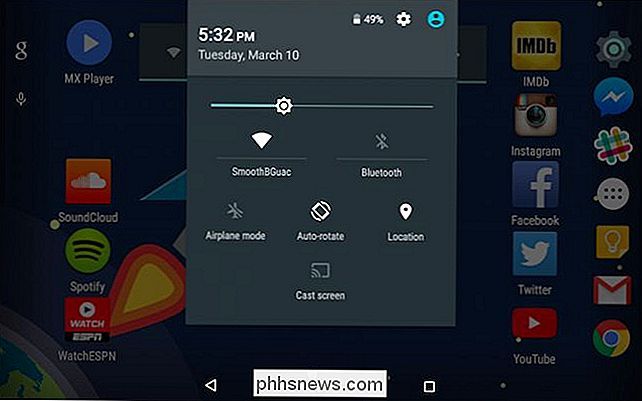
Ovládací centrum Android Lollipop je přístupné posunutím dolů. Tato verze odpovídá verzi iOSu, která je téměř funkční.
Přejeďte prstem nahoru od spodního okraje obrazovky zařízení a malý ovládací panel vám umožní pozastavit / přehrát multimédia, upravit hlasitost, zapnout a vypnout funkce, změnit jas , a další.
Řídící centrum však není bez chyb. Jeden není přizpůsobitelný, takže nemůžete změnit jeho barvu, přidávat / odstraňovat ovládací prvky nebo podobně. Má také zvyk někdy dostat do cesty.
Je to srovnatelné s problémem, který mají hráči PC. Možná hrajete hru, v napínavém přestřelku, vyhýbáte se chaosu a náhle se vaše počítačová plocha objeví, protože náhodou jste zlikvidovali klíč Windows. Totéž se může stát i v systému iOS. Můžete provozovat aplikaci nebo hrát hru a náhodně aktivovat ovládací centrum.
Vezměte například aplikaci Google Earth, která má zásuvku, kterou můžete přetáhnout nahoru. Problémem je, pokud nejste přesně přesní, místo toho můžete otevřít ovládací centrum. Jedná se o typy nehod, které se mohou stát, a i když jsou vzácné, mohou být otravné, když to dělají.
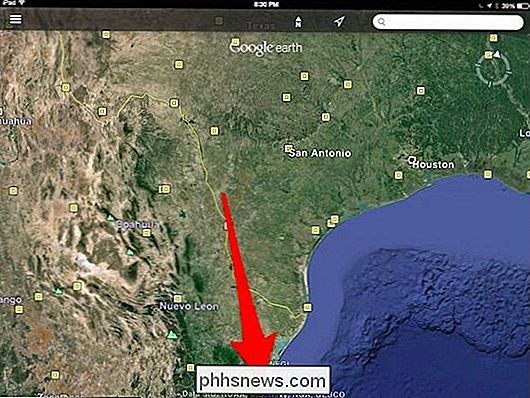
Naštěstí můžete zakázat přístup k ovládacím centrům v aplikacích pro iOS pomocí několika klepnutí. poklepejte na položku "Řídicí centrum", pak uvidíte dvě možnosti, z nichž je "Přístup v rámci aplikací" ten, který chceme. Klepnutím na přepínač ji vypnete a již nebudete mít přístup k řídicímu centru, když používáte aplikaci.
Pravděpodobně jste také zaznamenali tu další možnost, která vám umožní zakázat přístup k ovládacímu prvku Center z uzamknuté obrazovky.
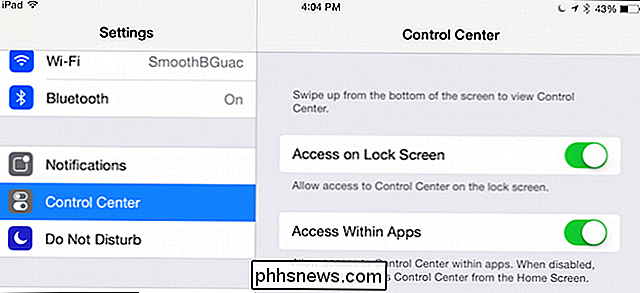
Toto rozhodnutí však ponecháváme na vás, protože věříme, že přístup k řídicímu centru z uzamčení obrazovky je velmi užitečný. Neexistuje žádná bezpečnostní rizika, která by ji znemožnila, a jeho zablokování skutečně zhoršuje funkčnost vašeho zařízení.
To platí i pro mnoho aplikací. Při přehrávání aplikací Netflix, Pandora a podobných aplikací může být užitečné, protože máte jednotné rozhraní umožňující rychlé úpravy hlasitosti, jasu, Bluetooth a další.
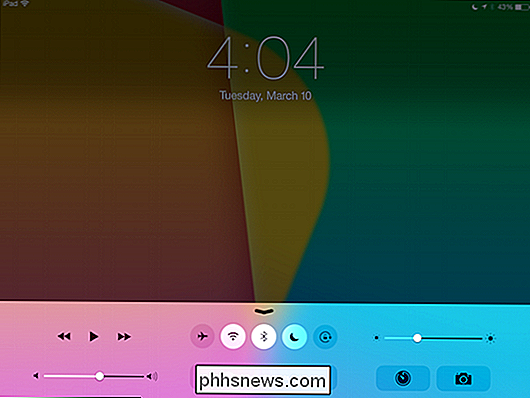
Je to prostě otázka, kolik funkci, kterou se chcete vzdát, je to stěží změna. Vždy, když hrajete hry, můžete kdykoli vypnout ovládací centrum a znovu je zapnout po dokončení.
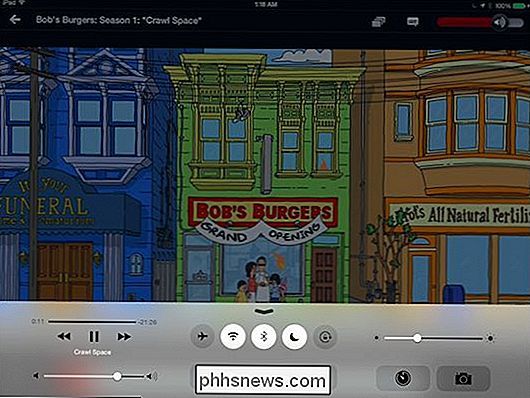
Máme rádi řídicí centrum, protože je dobře promyšlené a poskytuje nám okamžitý přístup k základním funkcím našeho zařízení. Rádi bychom Vás slyšeli v případě, že máte nějaké připomínky nebo dotazy, a proto Vás zveme k vyjádření vašeho názoru v našem diskusním fóru

Chrání chrániče před přepětím?
Takže byste se možná zeptali, jestli ta 100 dolarů Monster přepěťová ochrana, kterou jste koupili od Best Buy pro váš nový HDTV a elektronika opravdu funguje nebo ne? Naštěstí se většina z nás nikdy nesetká s nárůstem výkonu, aby zjistila, zda naše zařízení přežije nebo ne, což je dobrá věc.Nicméně, pokud jste někdo, kd

Jak snadno změnit případ textu v LibreOffice Writer
To všechno jsme udělali dříve. Rychle píšeme a pak si uvědomíme, že máme klíčovou kartu Caps Lock a případ na našem textu je zpět. To je snadné změnit v aplikaci Microsoft Word, ale co když používáte libovolnou alternativu, LibreOffice Writer? Žádné obavy. Je to také snadné změnit případ v textu ve Writeru a my vám ukážeme jak.


